Mise à jour avril 2024: Arrêtez de recevoir des messages d'erreur et ralentissez votre système avec notre outil d'optimisation. Obtenez-le maintenant à ce lien
- Téléchargez et installez l'outil de réparation ici.
- Laissez-le analyser votre ordinateur.
- L'outil va alors répare ton ordinateur.
Récemment, de nombreux utilisateurs de World of Warcraft n'ont pas pu se connecter à leurs comptes. Chaque fois que les utilisateurs essayaient de se connecter, ils étaient accueillis par «Une erreur s'est produite. Veuillez réessayer plus tard. (51900309) ».
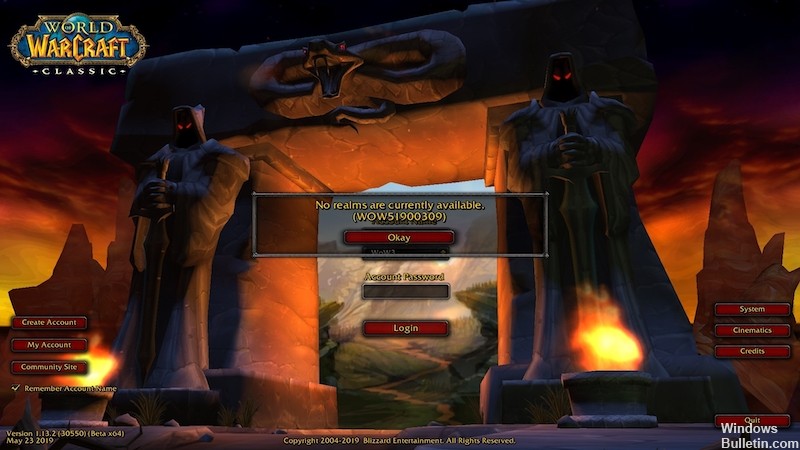
Modification des paramètres FPS en arrière-plan
Pour changer le Paramètres FPS en arrière-plan à 30 images par seconde, vous devez effectuer les opérations suivantes:
- Ouvrez le menu du jeu en appuyant sur ESC ou en cliquant sur l'icône du menu du jeu (point d'interrogation rouge sur la barre) et en cliquant sur Système.
- Cliquez sur Avancé dans le menu système.
- Dans la fenêtre Options avancées, cochez la case FPS d'arrière-plan maximum et utilisez le curseur pour le régler sur 30.
- Cliquez ensuite sur OK.
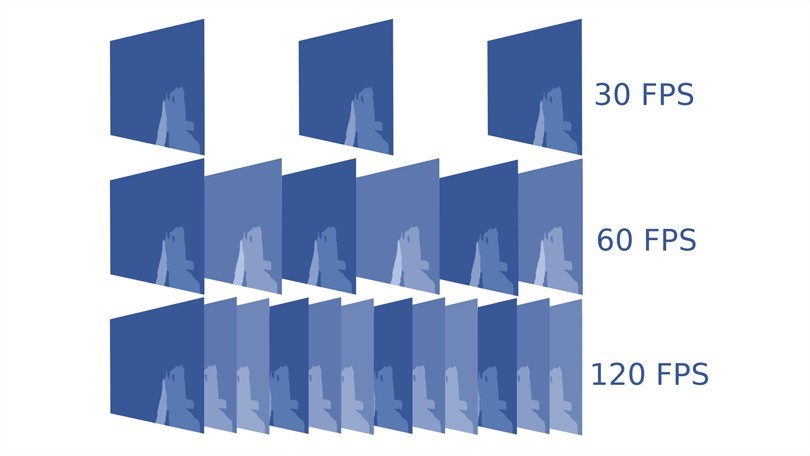
Redémarrer le lanceur
Dans la plupart des cas, le lanceur peut être interrompu, provoquant l'erreur. Par conséquent, dans cette étape, nous allons d'abord fermer complètement le lanceur à partir du Gestionnaire des tâches, puis le redémarrer et démarrer le jeu pour résoudre le problème. Pour ça:
Mise à jour d'avril 2024:
Vous pouvez désormais éviter les problèmes de PC en utilisant cet outil, comme vous protéger contre la perte de fichiers et les logiciels malveillants. De plus, c'est un excellent moyen d'optimiser votre ordinateur pour des performances maximales. Le programme corrige facilement les erreurs courantes qui peuvent survenir sur les systèmes Windows - pas besoin d'heures de dépannage lorsque vous avez la solution parfaite à portée de main :
- Étape 1: Télécharger PC Repair & Optimizer Tool (Windows 10, 8, 7, XP, Vista - Certifié Microsoft Gold).
- Étape 2: Cliquez sur “Start scan”Pour rechercher les problèmes de registre Windows pouvant être à l'origine de problèmes avec l'ordinateur.
- Étape 3: Cliquez sur “Tout réparer”Pour résoudre tous les problèmes.
- Cliquez avec le bouton droit sur la barre des tâches et sélectionnez Gestionnaire des tâches.
- Vous pouvez également appuyer sur Ctrl + Alt + Suppr et sélectionner le Gestionnaire des tâches.
- Une fois le Gestionnaire des tâches ouvert, cliquez sur l'onglet Processus et faites défiler la liste.
- Cliquez sur Blizzard dans la liste et sélectionnez le bouton Terminer la tâche.
- Répétez ce processus pour tous les processus nommés «Blizzard» ou «Battle.net» dans le titre.
- Maintenant, démarrez le lanceur en cliquant sur l'icône «Battle.net» sur votre bureau et attendez qu'il se charge.
- Cliquez sur l'onglet Jeux et sélectionnez l'option World of Warcraft.
- Cliquez sur l'option «Jouer» et attendez que le jeu démarre.
Purge du serveur de noms de domaine (DNS)

Avec cette méthode, vous devez grouper le DNS vous-même; cela prend quelques secondes, puis vous pouvez vous connecter de manière transparente à votre compte.
Cela n'est possible qu'en cas de problème avec votre DNS. De cette façon, vous pouvez rapidement voir comment rincer DNS avec l'invite de commande.
Étape 1: Ouvrez l'invite de commande (CMD) en tant qu'administrateur en cliquant avec le bouton droit sur le bouton Démarrer, puis en cliquant sur l'invite de commande (Admin). Vous pouvez également appuyer sur Windows + X. Ou rechercher également «CMD».
Étape 2: Une fois l'invite de commande ouverte, tapez «ipconfig / flushdns» et appuyez sur Entrée.
Étape 3: C'est tout. Fermez maintenant la fenêtre d'invite et réessayez de vous connecter. Cette fois, vous devriez pouvoir vous connecter de manière transparente sans l'erreur 51900309.
Modifier la configuration
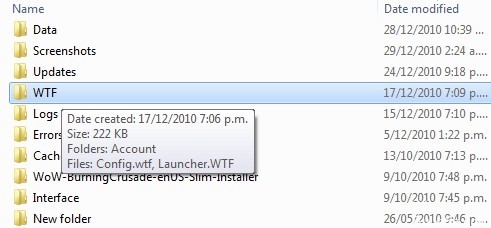
Un utilisateur a découvert une solution de contournement où la modification du fichier de configuration du jeu permettait aux utilisateurs de sélectionner et d'accéder à une zone. Par conséquent, dans cette étape, nous modifierons la configuration. Pour ça:
- Accédez au dossier principal du jeu.
- Double-cliquez sur le dossier «WTF».
- Double-cliquez sur le fichier «Config.wtf» pour l'ouvrir et ajoutez la ligne suivante pour le modifier.
- Désactiver SETSelect AutoRealmSelect "1
- Démarrez le jeu et vérifiez si le problème persiste.
Si cela fonctionne pour vous ou si vous avez des questions sur d'autres paramètres que j'ai peut-être activés, veuillez laisser un commentaire.
https://us.battle.net/forums/en/wow/topic/20754356956
Conseil d'expert Cet outil de réparation analyse les référentiels et remplace les fichiers corrompus ou manquants si aucune de ces méthodes n'a fonctionné. Cela fonctionne bien dans la plupart des cas où le problème est dû à la corruption du système. Cet outil optimisera également votre système pour maximiser les performances. Il peut être téléchargé par En cliquant ici

CCNA, développeur Web, dépanneur PC
Je suis un passionné d'informatique et un professionnel de l'informatique. J'ai des années d'expérience derrière moi dans la programmation informatique, le dépannage et la réparation de matériel. Je me spécialise dans le développement Web et la conception de bases de données. J'ai également une certification CCNA pour la conception et le dépannage de réseaux.

